Audio per Windows, il nuovo CAD di AUDIOreview
Fatte alcune premesse necessarie, in questa puntata entriamo quasi subito nell ‘arena delle opzioni di caricamento in gamma bassa, che rappresentano la componente aggiuntiva più importante dell’erede di WinCross e gli permettono di simulare tutte le componenti progettuali di un sistema di altoparlanti.
Di scena è la sospensione pneumatica, il più semplice (e per molti ancora il più puristico) di tutti i caricamenti possibili.
Cos’è Audio per Windows
È un programma per la progettazione di sistemi di altoparlanti in grado di simularne tutte le prestazioni più significative, sia in termini globali (parametri d’insieme) che parziali (parametri dei singoli stadi componenti). È la naturale evoluzione e continuazione di WinCross, che iniziammo a presentare nell’ormai remoto numero 153 (ottobre 1995) e che in pratica simulava tutto il necessario ad eccezione del carico acustico offerto agli altoparlanti della gamma bassa. Con WinCross il nuovo AUDIO per Windows condivide l’impianto funzionale e l’approccio con l’utente, per cui non faremo di nuovo la descrizione analitica di tutte le funzioni e le possibilità operative del programma (6 anni or sono occorsero 10 puntate e circa 70 pagine di rivista…), bensì ci limiteremo a descrivere le nuove possibilità e le differenze rispetto al programma precedente. Tutti coloro che già usano da anni WinCross saranno in grado di utilizzare correttamente AUDIO per Windows entro non più di un paio d’ore, anche grazie al solito help contestuale di cui il programma dispone. Tutti gli altri non devono tuttavia pensare che ci stiamo rivolgendo solo ad una platea di iniziati o comunque di soli superesperti: nel CD-rom di AFW (da ora in poi lo chiameremo sempre così, anche per ricordarci che stavolta dobbiamo assolutamente redigere anche la versione in inglese…) è presente anche il vecchio WinCross con relativo manuale in 10 capitoli comprensivo di tutti i testi e le figure pubblicate a suo tempo. Il manuale delle nuove funzioni è costitituito dalla serie di articoli di cui questo è il primo, ed alla fine della trattazione l’intera serie verrà collocata sul nostro sito. Lo stesso CDROM contiene inoltre materiale documentale su vari aspetti concernenti la teoria che è alla base di taluni aspetti salienti del programma (pilotaggio in corrente, caricamenti etc.) ed anche il “Bass Operator” in DOS che abbiamo usato fino a ieri per dimensionare sospensioni, reflex, carichi simmetrici e doppi reflex, e che potremmo continuare ad impiegare ad esempio per leggere i vecchi archivi (anche in AFW è operativa la funzione di comunicazione diretta).
Natura del codice e compatibilita
Come già WinCross, AUDIO per Windows è redatto in un Visual Basic a 16 bit, con parte del motore di calcolo costituito da DLL scritte in Visual C. Può sembrare una scelta bislacca a tanti anni dall’introduzione dei cosiddetti Windows a 32 bit, ma delle ragioni che l’hanno determinata abbiamo del resto già trattato nella puntata di presentazione del mese scorso. Quel che ci preme sottolineare di nuovo è che il beta testing è stato effettuato sotto tutte le versioni di Windows disponibili fino al momento del lancio (inclusi quindi Millennium e 2000), con esiti positivi (sennò non staremmo a parlarne…), probabilmente anche grazie alla scelta iniziale di ridurre al minimo il ricorso alle risorse di sistema. A chi comunque paventasse i “terribili” problemi di stabilità che avrebbero intrinsecamente caratterizzato le applicazioni a 16 bit, od altre sgradevolezze quali ad esempio l’occupazione totale delle risorse computazionali in presenza di calcoli molto lunghi, vogliamo dare una risposta preventiva tranquillizzante: il codice è stato redatto per evitare effetti “monopolio”, e quanto alla stabilità – checché ne dicano quei teorici che non hanno mai messo il naso dentro una DLL e pensano che l’assembler sia la versione moderna del meccano – quella di solito non è limitata dai programmi ben redatti bensì proprio da quel fagottone mai sazio di risorse che risponde al nome di Windows, il tutte le salse in cui finora è stato condito. Ad oggi, per essere più circostanziati, non abbiamo ancora osservato un crash di sistema prodotto da AFW, né una chiusura improvvida dovuta ad un errore interno.
Naturalmente non possiamo essere certi che ciò sia vero in ogni circostanza, perché il programma è estremamente complesso (per dare un’idea, la sola pagina delle variabili globali consta di oltre 600 linee dichiarative) e sicuramente esistono combinazioni di situazioni che non si sono mai verificate (e molte forse non si verificheranno mai). Ma noi siamo sempre qui, e se mai dovessero verificarsi problemi sarà nostra cura risolverli e fornire le soluzioni.
Un vantaggio indubbio nell’aver realizzato una compilazione a 16 bit comunque c’è: il nucleo fondamentale del programma e l’help, una volta zippati, “pesano” circa 1.2 megabyte, per cui l’ufficio diffusione della TechniPress può spedirli per posta elettronica contestualmente alla conferma dell’acquisto ed ancor prima della spedizione del CD-ROM. Invitiamo pertanto tutti gli interessati a non dimenticare di fornire il loro indirizzo di posta elettronica.
Il nuovo editor di sistema
In figura 1a vediamo l’editor di sistema di WinCross, rappresentante nel caso specifico la struttura d’insieme di un classico sistema a due vie monoamplificato e privo di blocchi di precondizionamento del segnale. In figura 1b compare lo stesso sistema nell’editor di sistema di AUDIO per Windows: la parentela è evidentemente stretta, anche se ora il disegno della struttura è continuo e non sono riportati i settori quadrati che delimitano i singoli blocchi funzionali.
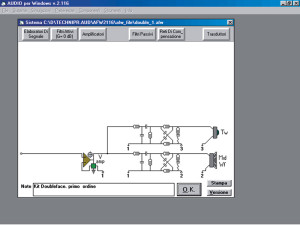
Fig.1b L’editor di sistema del vecchio WinCross (figura 1b) e di AUDIO per Windows a confronto (figura 1a).
Il modo di operare è tuttavia lo stesso: per creare un sistema qualsiasi (che non sia un 2 vie od un 3 vie monoamplificato, per i quali esistono opzioni dirette) occorre partire dal sistema “massimo” (5 vie con tutti e 6 i possibili blocchi funzionali associabili ad ogni via) ed eliminare quanto non serve effettuando un click sul relativo simbolo di blocco (che verrà subito riquadrato) e quindi optando per l’opzione “elimina” che appare nel conseguente menù (fig. 2). Dalla fig. 2 si nota anche come la finestrella del menù adesso compare subito a ridosso del blocco interessato, e non in alto a destra come prima; inoltre si notano altre due opzioni nuove, abbastanza autoesplicative e delle quali tuttavia non tratteremo in questa fase iniziale. Un aspetto correlato però dobbiamo citarlo subito, quello dei “numeretti” che compaiono sulle uscite e le entrate dei blocchi funzionali che operano a livello di potenza (amplificatori, filtri passivi, celle di compensazione e trasduttori): si tratta ovviamente degli identificativi dei nodi, che consentono di descrivere le connessioni da effettuare senza la necessità di complesse e poco immediate soluzioni grafiche. In AFW esistono convenzionalmente due tipi di nodi: quelli di uscita o “generatori”, che sono sempre singoli e vengono identificati da una terminazione a cerchietto, e quelli di ingresso o “utilizzatori”, descritti da freccette, che debbono ovviamente essere terminati sul corrispondente nodo generatore.
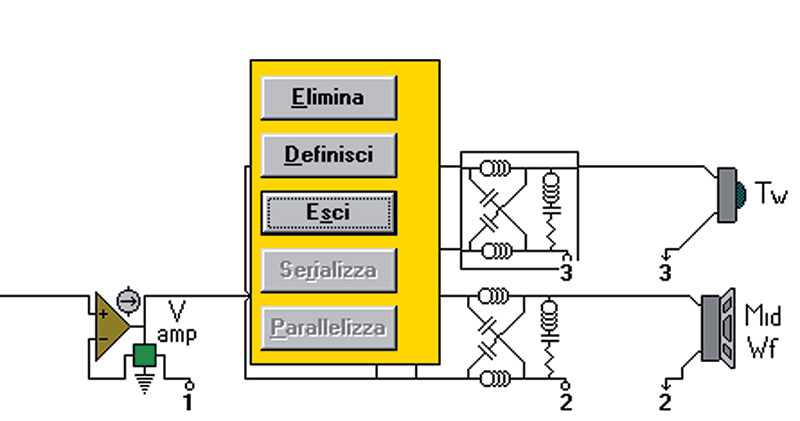
Fig.2. Eseguendo un click con il tasto sinistro del mouse su di un blocco funzionale appare la minifinestra delle opzioni. Il tasto destro attiva invece direttamente il quadro di definizione del blocco.
Come già nell’editor di WinCross, un click su di un blocco funzionale effettuato con il tasto sinistro del mouse apre la minifinestra delle opzioni, mentre un click con il tasto destro ordina direttamente l’apertura della finestra di definizione del blocco medesimo.
Inserimento dei parametri di Thiele e Small

Fig.3. La finestra di definizione dei trasduttori. Come si vede, a differenza di WinCross i menù a tendina che le sono propri si
sostituiscono ai menù generali del programma (e lo stesso avviene per la finestra degli elaboratori di segnale).
È ben noto a tutti gli interessati che per poter caricare acusticamente un alto parlante, e segnatamente un woofer, occorre conoscerne i celebri parametri di Thiele e Small, ed è anche abbastanza intuitivo che per poterli inserire nel nostro programma occorre evocare la finestra di definizione dei trasduttori (fig. 3). Anche in queso caso gli utenti di WinCross non dovrebbero avere soverchi problemi di orientamento, sebbene le possibilità di modellamento del pannello (anzi, dei 5 pannelli possibili: anche di questo tratteremo in una puntata futura) siano molto più vaste di prima, ma quel che soprattutto si è esteso sono le voci di menù, ove, accanto alle preesistenti “File”, “Assegna” e “Simula” compaiono ora anche “Carica”, “Parametri” e “Corrente”. Se vogliamo caricare acusticamente un altoparlante dovremo naturalmente entrare nel menù “Carica”, ma se stiamo trattando un altoparlante di cui ancora non conosciamo o non abbiamo inserito i parametri di Thiele e Small ogni tentativo in tal senso sortirà la produzione di messaggi di avvertimento della mancanza dei suddetti. Prima di vedere come si modella una sospensione pneumatica, dobbiamo quindi necessariamente descrivere la finestra di immissione/calcolo dei parametri, alla quale si accede cliccando sul menù alla voce “Parametri” (*). La finestra è quella di fig. 4, nell’assetto in cui si mostra quando i parametri sono ancora ignoti (eccezion fatta per la superficie, che viene definita direttamente nel quadro del trasduttore). Sussistono a questo punto 3 possibilità, associate ad altrettanti pulsanti situati nella parte superiore sinistra:

Fig-4. La finestra di inserimento/calcolo dei parametri di Thiele e Small e dei parametri descrittivi delle impedenze non lineari, come sipresenta quando i parametri ancora non sono noti (eccezion fatta ovviamente per la superficie di emissione, che viene
intrinsecamente definita a livello della finestra dei trasduttori).
- Assegnazione diretta: un click su questo pulsante annulla tutti i parametri eventualmente predefiniti e pone il cursore sulla text box della Re. In questa modalità occorre inserire manualmente i parametri obbligatori (Re – resistenza in continua -, Fs – frequenza di risonanza in aria -, una coppia qualunque tra Qms – fattore di merito meccanico – Qes – fattore di merito elettrico- Qts – fattore di merito totale -) ed uno qualunque tra Bxl (fattore di forza), Vas (volume acustico equivalente alla cedevolezza delle sospensioni), Mms (massa dell’equipaggio mobile), Cms (cedevolezza delle sospensioni), Rms (resistenza custica delle sospensioni), pressione con 1 watt applicato ad 1 metro in asse, pressione con 2.83 volt ad 1
metro in asse, efficienza di conversione, oppure la coppia peso aggiunto e risonanza con peso aggiunto. Eseguendo un click sul pulsante “Conferma” verranno calcolati tutti i parametri mancanti, ad eccezione di quelli non ricavabili (Xmax – massima escursione di picco – e relativo Vd – volume d’aria spostato -, la potenza termica massima ed i 3 parametri che consentono di in trodurre nei modelli la componente induttiva dell’impedenza) che devono es- sere inseriti dall’utente. - Calcolo semiautomatico: questa opzione può essere sfruttata quando il programma già conosce la curva d’impedenza dell’altoparlante (sia in modulo che in fase, e naturalmente parliamo dell’impedenza in aria libera, altrimenti i dati trovati sarebbero privi di senso), ad esempio perché si tratta di un trasduttore di cui si sono importate le misure, oppure perché queste sono state simulate esternamente alla finestra stessa (al limite dallo stesso AUDIO per Windows, nella finestra “Simula”). Con un click su questo pulsante il programma approssima, a partire dalla curva d’impedenza, tutti i parametri
“obbligatori” di cui al punto precedente ma anche i 3 parametri descrittivi della componente induttiva non lineare dell’impedenza (v. seguito), poi chiede di inserire manualmente uno degli altri (che deve quindi essere noto, ad esempio perché desunto da un dépliant). Subito dopo l’individuazione dei parametri “obbligatori” (ovvero dopo pochi istanti, con un computer attuale) viene tracciato automaticamente un grafico di errore sul modulo e sulla fase (fig. 5), indicativo di quanto la curva d’impedenza reale differisce da quella ideale che compete ai parametri trovati. Di norma, la convergenza è accurata entro pochi punti percentuali sia per il modulo che per la fase, a meno che l’altoparlante non presenti anomalie importanti (es.: risonanze secondarie) che proprio da tale grafico sarebbe facile rilevare anche se magari “nascoste” dall’inviluppo generale (il programma riassume comunque quanto rileva nel riquadro “Note”). Inoltre viene stabilito il range di validità in frequenza dei dati (solitamente pari a quello della curva d’impedenza immessa, se questa non presenta anomalie).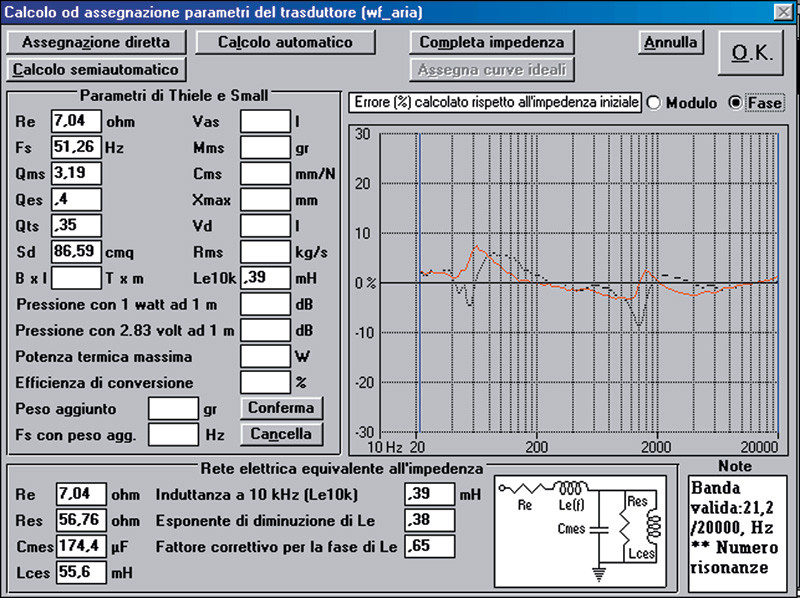
Fig.5. Esito del calcolo automatico dei parametri rilevabili da una singola curva di impedenza in aria. Nel grafico a destra compaiono le curve di errore (scarto della curva reale rispetto alla curva ideale competente ai parametri trovati) sul modulo (in nero) e sulla fase (in rosso).
- Calcolo automatico: come nel caso precedente, il programma ricava i parametri deducibili dalla curva d’impedenza, poi chiede di caricare una curva d’impedenza con peso aggiunto (che deve essere indicato nell’apposita casella). Da questa curva verrà ricavata la nuova Fs e di conseguenza tutti i parametri rimanenti. Si tratta quindi di una opzione dedicata a chi dispone di strumenti di misura, e trova più comodo effettuare due misure di impedenza che non cercare manualmente la risonanza con peso aggiunto.
(*) Alcuni di coloro che hanno acquistato Audio per Windows al Top Audio di quest’anno, ove è stato presentato in anteprima, sono rimasti disorientati dal fatto che l’area dei menù della finestra dei trasduttori non appare più nella parte superiore di questa, bensì si sostituisce al menù principale dell’intero programma. Questa scelta è stata operata da un lato perché snellisce l’aspetto grafico, dall’altro perché da un punto di vista della programmazione evita quelle “stranezze” che gli utenti di WinCross hanno certamente notato, quale ad esempio l’apparente scomparsa dell’editar di sistema o del quadro delle simulazioni dopo una commutazione di task, oppure l’impossibilità di minimizzare il programma in presenza di una finestra aperta.
Poiché la curva d’impedenza (caricata da un sistema di misura, oppure simulata da un altro programma) potrebbe non coprire interamente l’intervallo interessato dal formato .CRW (la sequenza di rappresentazione interna impiegata dal programma, che si estende da 2 a 200000 Hz), è possibile chiedere al programma di completarla negli estremi scoperti. Una volta ottenuti tutti i parametri necessari, si può anche chiedere l’assegnazione delle curve di risposta ed impedenza ideali.
Abbiamo detto altre volte che se c’è una componente non a fase minima nel comportamento di un altoparlante elettrodinamico quella non riguarda se non marginalmente la risposta in frequenza, bensì l’impedenza elettrica. Nel modello di quest’ultima, riassunto sinteticamente nel riquadro inferiore che compare nella finestra dei parametri, figura un’induttanza serie dalle caratteristiche assai peculiari: il suo valore varia con la frequenza, tipicamente scendendo con l’aumentare di questa secondo un esponente di solito prossimo alla radice quadrata (tra 0.4 e 0.5), e la sua fase non è quella che competerebbe a tale induttanza bensì quel valore moltiplicato per un fattore riduttivo (con range tipico da 0.6 a 0.7). Già WinCross impiegava questo modello per costruire impedenze simulate, ma AUDIO per Windows fa molto di più: non solo è in grado di ricavare l’induttanza a 10 kHz, l’esponente di variazione rispetto alla frequenza ed il fattore correttivo della fase, ma ogni volta che l’altoparlante verrà caricato (con conseguenze variazione dell’impedenza alle frequenze inferiori) impiegherà questi parametri per costruire curve di impedenza del tutto realistiche, probabilmente le più realistiche che sia dato oggi di considerare in un programma di simulazione. Nel caso di altoparlanti particolari (es.: woofer dotati di anello di corto del flusso disperso ad alta frequenza, con impedenza quasi priva di componente induttiva anche sull’estremo acuto) il modello è ancora più complesso e la convergenza potrebbe essere meno accurata rispetto ad un componente “normale”, ma sempre migliore rispetto a quella possibile con il modello con esponente fisso pari alla radice quadra ta e fase minima.
Due ultime annotazioni:
- Per l’induttanza parassita dell’impedenza si è scelto di considerare il valore equivalente a 10 kHz anziché quello più consueto ad 1 kHz, per collocarsi al di fuori dell’area delle risonanze. I costruttori forniscono (quando lo forniscono…) di solito il dato ad 1 kHz, almeno per i woofer. In tal caso occorre costruire la corretta impedenza per tentativi.
- Qualora l’esito del rilevamento automatico dei parametri “obbligatori” non fornisse risultati soddisfacenti, si possono variare manualmente i parametri che governano l’impedenza ed avere la visualizzazione dell’errore così ottenuto.
Il caricamento a sospensione pneumatica
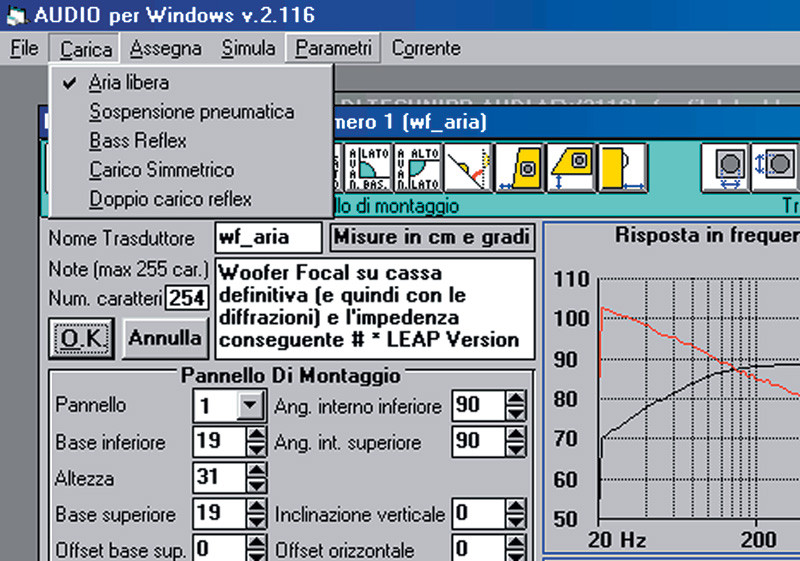
Fig.6. Le opzioni di caricamento acustico, che si rendono disponibili appena noti i parametri di Thiele e Small.
Lasciamo al nostro ottimo Gian Piero la trattazione teorica (purtroppo nella prossima puntata per ragioni di spazio) della sospensione (ricordando che tutti i modelli acustici di caricamento impiegati in AFW sono stati o affinati o sviluppati ex novo proprio da lui) e dedichiamoci invece alla descrizione operativa del software. Una volta impostati od ottenuti i parametri di Thiele e Small e gli altri non standard, possiamo finalmente accedere al menù “Carica” del quadro trasduttore (fig. 6) e progettare il carico acustico del nostro woofer, iniziando come detto con la sospensione pneumatica. Il quadro iniziale che troveremo è del tipo di fig. 7, che di default corrisponde al montaggio in un box da 5 metri cubi (equivalente in pratica all’aria libera). Come in Bass Operator, è possibile modellare il progetto partendo dai 3 parametri di base della sospensione: volume della cassa, risonanza e fattore di merito. È abbastanza scontato partire proprio da quest’ultimo, visto che governa direttamente la regolarità della risposta, ed i più tradizionalisti imposteranno subito un valore 0.71 (corrispondente ad un Butterworth del II ordine, con risposta massimamente piatta), mentre i “besseliani” rinunceranno a poco meno di 2 dB di pressione alla risonanza ed in quella casella scriveranno 0.58 (massima linearità della fase). I 3 parametri fondamentali della sospensione compaiono nel sottoriquadro superiore, e possono essere modificati o per digitazione diretta o per pressione sulle freccette di progressione, ma un rilievo notevole è assunto anche dai parametri del mobile e della coibentazione, inseribili nel riquadro inferiore. È ben noto a tutti gli autocostruttori che l’inserimento di materiale fonoassorbente nel box causa un aumento virtuale del volume, aumentando tuttavia anche le perdite energetiche e quindi equivalendo, dal punto di vista meccanico, ad un aumento dello smorzamento intrinseco. In AFW sono previste di default 4 situazioni standard: nessuna coibentazione (fattore di espansione unitario e Q complessivo delle perdite pari a 20, ottenibile con un mobile molto rigido), fonoassorbente sulle pareti (coefficiente di espansione 1.1 e Q delle perdite pari a 9), fonoassorbente diffuso (coefficienti 1.2 e 7) ed infine fonoassorbente semipressato (coefficienti 1.3 e 4). Sia il fattore di espansione che il Q delle perdite possono comunque essere inseriti dall’utente in modo arbitrario, nei limiti accettati (da 1 a 1.4 per il primo e da 1 a 200 per il secondo).
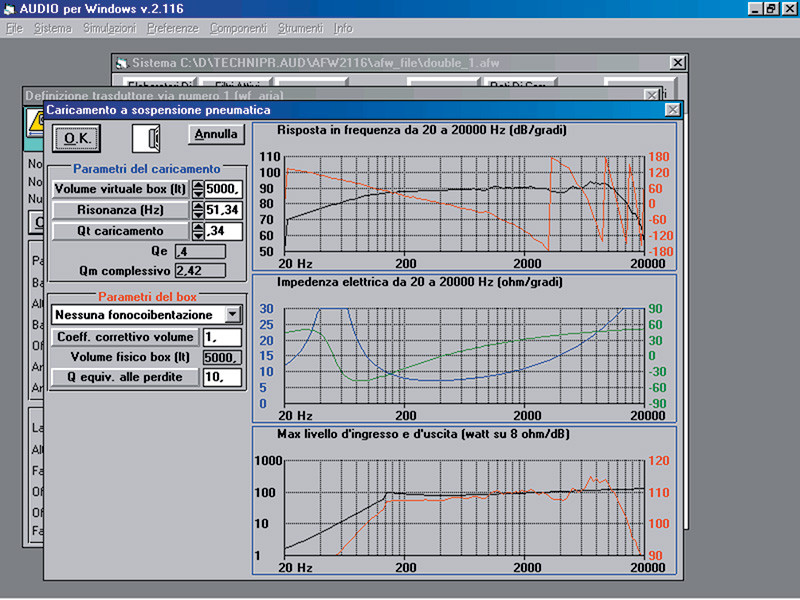
Fig.7. Esempio di quadro iniziale di definizione di un caricamento a sospensione pneumatica. Dato un altoparlante, per ogni tipo di carico simulato il programma “ricorda” tutte le impostazioni, e dovendo valutare la migliore soluzione è
possibile passare in brevissimo tempo da un tipo di carico agli altri.
In fig. 8 vediamo quel che si può ottenere con l’altoparlante che abbiamo preso ad esempio (il woofer Focal delle Doublé Face), ottimo ma inadatto ad un montaggio a sospensione (facendolo risuonare a 60 Hz occorre accettare un Qt pari a 0.39, mentre un Qt di 0.7 farebbe salire la risonanza a 110 Hz) e possiamo osservare i parametri simulati: risposta, impedenza, MIL e MOL. La MIL viene come sempre valutata considerando i limiti di escursione lineare teorica (Xmax) e contemporaneamente i limiti termici, ma con una differenza rispetto al passato che in talune circostanze assume un certo rilievo: in AFW viene considerata anche la fase del l’impedenza, ed il limite termico viene quindi anche pesato alla luce del fattore di potenza (coseno dell’angolo di sfasamento tensione/corrente). Sempre in fig. 8, oltre ai cursori separati per parametro, possiamo notare un altro aspetto fondamentale e caratterizzante dell’intero programma: la risposta non è idealizzata, bensì tiene conto delle reali alterazioni introdotte dal trasduttore in gamma media ed alta (e dovute alla rigidità finita del diaframma, alla sua massa, alle dimensioni fisiche ed ai break up). Per ottenere questo risultato AFW calcola preliminarmente la differenza tra il dato ideale (identificato dai parametri di Thiele e Small) e quello reale, costruendo dei vettori di correzione che entrano in gioco ogni qual volta l’altoparlante reale viene caricato acusticamente.
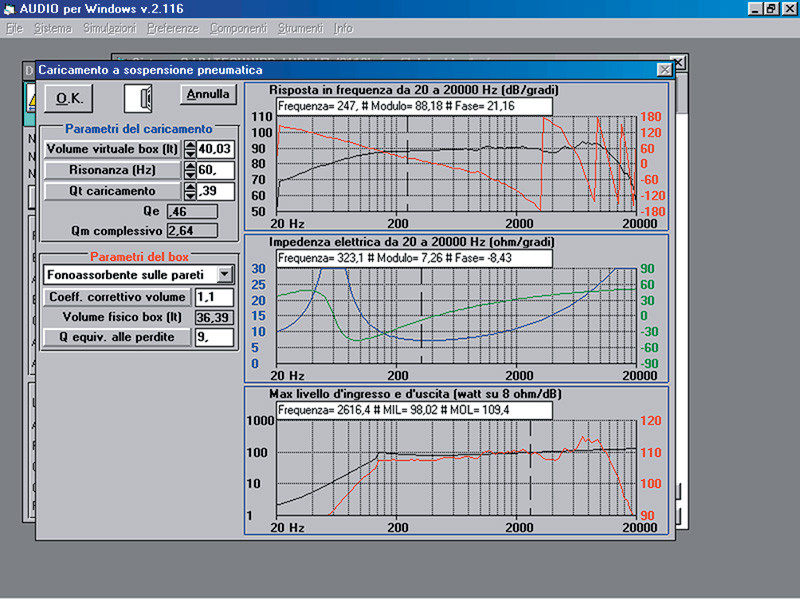
Fig.8. Esito del caricamento di un woofer, peraltro inadatto ad essere impiegato in sospensione. Come si può notare non solo l’impedenza presenta andamenti realistici (la fase tende ad esempio verso un valore asintotico di 55 gradi) ma sia la risposta che la MOL tengono conto della componente non ideale del comportamento del trasduttore a frequenze medie ed alte.
Se si dispone di una scheda di misura, od anche solo di curve su carta prodotte dal costruttore e realmente veritiere (utilizzabili negli editor di simulazione delle risposte e delle impedenze, come già in WinCross), AFW consente un livello di approssimazione della realtà quale, forse, fino ad oggi non è mai stato raggiunto.
Il che, come spiegammo anni or sono e siamo lieti di poter ribadire ora, era e rimane il nostro unico intento.
Fabrizio Montanucci
da AUDIOreview 218 novembre 2001



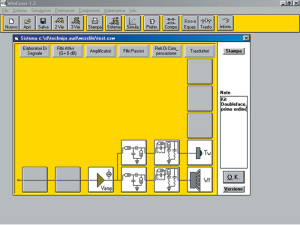




18 Gennaio 2016
Mi sembra un ottimo programma di CAD per la progettazione e la verifica dei sistemi di altoparlanti. soprattutto molto chiara e comprensibile l’illustrazione delle funzioni operative e l’inserimento dei dati (cosa assai rara, complimenti). Non ho conosciuto Win Cross quindi per me è tutto da scoprire. Non capisco bene lo schema di connessione dei moduli delle reti. Mi chiedo: è possibile importare direttamente da CLIO i dati, in modulo e fase, della risposta in frequenza e dell’impedenza?
Come fare per acquistare il software?
Grazie. Salvatore Pitruzzella
30 Giugno 2016
Come si fa per acquistare il software?
1 Luglio 2016
Attualmente Fabrizio Montanucci sta lavorando su un aggiornamento del software. Per l’esattezza sta completando i test finali. Appena pronto ne daremo notizia sul sito, sui social e sulla rivista. A presto.
12 Agosto 2017
Le istruzioni per l’acquisto sono all’indirizzo https://www.audioreview.it/acquistare-lds-alab
3 Novembre 2016
sono interessato all’acquisto del software audio per windows
pertanto vorrei sapere il prezzo.
rimanendo in attesa distintamente saluto
3 Novembre 2016
Appena sarà disponibile inseriamo una notizia in home page con tutte le informazioni e i costi.
17 Gennaio 2017
buon giorno volevo sapere come fare per acquistare una copia AFW
cordialmente
mario
11 Luglio 2017
buon giorno , sarei interessato ad una copia del software , come fare ??
grazie stefano
17 Luglio 2017
Salve Stefano, è finalmente disponibile la nuova edizione del software, che presenta diversi aggiornamenti e soprattutto è compatibile con i sistemi operativi più recenti. Informazioni in merito le trovi all’indirizzo https://www.audioreview.it/ldsalab-descrizione-versioni-demo
dove è disponibile una versione demo scaricabile gratuitamente, utile per verificare la compatibilità con il proprio computer.
29 Luglio 2017
buongiorno,ho avuto modo di testare le demo e sarei interessato alla verione completa,come e quando si potra’ acquistare? grazie
12 Agosto 2017
Ciao Marco, le istruzioni per l’acquisto sono all’indirizzo https://www.audioreview.it/acquistare-lds-alab